笔刷、滤镜、样式、字体和动作等安装方法
- 格式:docx
- 大小:101.93 KB
- 文档页数:3
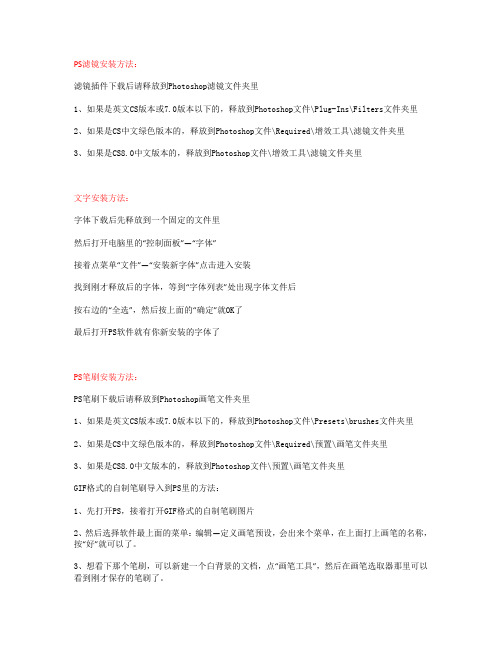
PS滤镜安装方法:滤镜插件下载后请释放到Photoshop滤镜文件夹里1、如果是英文CS版本或7.0版本以下的,释放到Photoshop文件\Plug-Ins\Filters文件夹里2、如果是CS中文绿色版本的,释放到Photoshop文件\Required\增效工具\滤镜文件夹里3、如果是CS8.0中文版本的,释放到Photoshop文件\增效工具\滤镜文件夹里文字安装方法:字体下载后先释放到一个固定的文件里然后打开电脑里的“控制面板”—“字体”接着点菜单“文件”—“安装新字体”点击进入安装找到刚才释放后的字体,等到“字体列表”处出现字体文件后按右边的“全选”,然后按上面的“确定”就OK了最后打开PS软件就有你新安装的字体了PS笔刷安装方法:PS笔刷下载后请释放到Photoshop画笔文件夹里1、如果是英文CS版本或7.0版本以下的,释放到Photoshop文件\Presets\brushes文件夹里2、如果是CS中文绿色版本的,释放到Photoshop文件\Required\预置\画笔文件夹里3、如果是CS8.0中文版本的,释放到Photoshop文件\预置\画笔文件夹里GIF格式的自制笔刷导入到PS里的方法:1、先打开PS,接着打开GIF格式的自制笔刷图片2、然后选择软件最上面的菜单:编辑—定义画笔预设,会出来个菜单,在上面打上画笔的名称,按“好”就可以了。
3、想看下那个笔刷,可以新建一个白背景的文档,点“画笔工具”,然后在画笔选取器那里可以看到刚才保存的笔刷了。
4、如果想把保存好的笔刷存储到PS里,点击画笔选取器右上角的小三角,选择“存储画笔”,把笔刷存储到PS的画笔文件里。
PS插件安装:关于其他的PS插件安装方法基本与上面的PS笔刷安装方法一样,下载后都必须要释放到相应的Photoshop文件夹里就可以了。
比如说:PS渐变插件下载后要释放到Photoshop文件/预置/渐变文件里。

Photoshop艺术字体下载与安装方法第一步,下载字体。
我们要先到网上下载漂亮的字体到电脑上。
下载的地方很多,搜索一下就可以找到的。
)大家可以去中国设计网艺术字体库下载,比如:我比较喜欢方正彩云体的样子,就点击它,会出来下载的页面。
点击确定,下载。
注意保存到一个统一的地方哦,你可以下载好几个字体,等会统一安装的。
下载完成后到你的电脑上可能会有两种形式,一种是压缩包的形式,一种是字体文件形式我下面会分别讲他们不同的安装方法。
第二步,把字体安装到电脑上。
如果下载的是第一种压缩包形式的,我们找到刚才下载好的字体压缩包,双击,然后点“解压到”,出来一个“解压路径和选项”的对话框如以下图:注意目标路径那一栏里一定要是:C:\WINDOWS\Fonts哦,别的不行哦,自己可以输入一下。
点“确定”,这样就安装好了;如果下载的是第二种字体文件形式的,那我们先打开我的电脑,打开C盘,打开C盘下的WINDOWS目录,找到FONTS文件夹并打开,选择文件菜单下的安装新字体。
会跳出一个添加字体的对话框,下面的驱动器选框里选择字体所在的盘符。
将下面的字体复制到FONTS文件夹的选框选中,按上面全选按钮,把字体全部选中,然后按确定按钮,这样字体就会安装到WINDOWS的FONTS目录下了。
上面两种方法任选一种,就把新字体安装到电脑上啦!好了,两种不同的安装方法都讲了,看明白了没有呀,再接着往下看,(*^__^*) 嘻嘻……第三步,下载的字体在PS上应用。
字体安装完成了,我们在PS上已经可以应用啦。
打开PS,点击文字工具T,再点一下文字属性栏,就会看到很多的字体,我们新安装的一些字体也在里面啦!不过,有时候,这些字体显示的是英文名称或者乱码,看起来很不方便。
需要再设置一下,让它显示字体的中文名称。
在PS 的“编辑”菜单下选“预置”再选“常规”,会跳出一个“预置对话框”,将“显示英文字体名称”前的选勾去掉,按“确定”按钮,这时我们能看到文字属性栏里的字体显示出了中文名称。

PS滤镜的安装方法1.如果下载文件解压后里面是.8bf格式的文件,直接放入你PS滤镜(Plug-Ins)目录中即可使用!滤镜目录通常如下::ProgramFilesAdobePhotoshopCS6Plug-Ins:ProgramFilesAdobePhotoshopCCPlug-Ins:ProgramFilesAdobeAdobePhotoshopCC(64Bit)Plug-Ins比如:我用的是PS6版,安装在D盘中,那么路径就是:D:ProgramFilesAdobeAdobePhotoshopCS6Plug-Ins安装完成后重起软件,即可在滤镜菜单里找到新的滤镜。
2.如果.exe格式,那需要安装。
通常在滤镜下载地址里有安装教程或说明!(1)有些外挂滤镜本身带有搜索PHOTOSHOP目录的功能,会把滤镜部分安装在PHOTOSHOP目录下,把启动部分安装在ProgramFiles下。
这种软件可能需要你注册才能使用,如果你没有注册,每次启动计算机后都会跳出一个提示注册的对话框。
(2)有些外挂滤镜不具备自动搜索功能,所以必须手工选择安装路径,而且必须是PHOTOSHOP的Plug-Ins目录下,这样才能成功安装,否则可能会跳出一个安装错误的对话框或者安装后无法使用。
3.总结了以下常见的滤镜安装失败问题!1.问:有些滤镜*件安装破解失败,怎么回事?答:大部份滤镜不支持WIN8系统、VISTA系统,推荐使用WIN7系统。
并且滤镜分32位和64位,需要使用对应的系统版本和对应的PS版本才能正常破解。
2.问:为什么我使用了推荐的系统和对应的版本,还破解失败?答:滤镜版本一直在升级,PS的版本也一直在升级,只有滤镜支持的PS版本下,滤镜才能正常破解。
3.问:为什么问题1和问题2我都对了,还是破解失败?答:一般碰到这种情况的,多半是没有按照说明来进行破解,如果你坚持*作无误,那我们总结为人品问题......真的无解!4.问:为什么我的人品也没有问题,还是破解失败?答:好吧,还有一种情况是,如果你安装过这款滤镜的旧版,也会导致破解失败,你得把旧版使用数据+注册数据都清除后才能正常安装新版!。

ps笔刷、样式、渐变、动作、图案、形状使用说明和安装方法ps笔刷、样式、渐变、动作、图案、形状使用说明和安装方法笔刷安装方法如下:1、首先要知道,PS的笔刷后辍名统一为*.abr2、安装方法:PS8.0以上版本安装路径为:打开安装PS的文件夹——预置——画笔——将你下载的笔刷解压到这里面。
PS8.0以下版本安装路径为:打开安装PS的文件夹——再找到名为“brush”的文件夹,brush意为画笔,将你下载的笔刷解压到这里面。
3、笔刷安装成功后如何使用?请打开photoshop,点画笔载入其他的安装方法跟笔刷的大致相同:付其他的工具的后缀名:画笔(笔刷):.abr渐变:.GRD样式:.asl动作:.atn图案:.pat自定形状:.cshps滤镜安装方法:与Photoshop内部滤镜不同的是,外挂滤镜需要用户自己动手安装。
安装外部滤镜的方法分为两种:一种是进行了封装的外部滤镜,可以让安装程序安装的外挂滤镜;另外一种是直接放在目录下的滤镜文件。
安装滤镜的方法很简单,直接将该滤镜文件及其附属的一些文件拷贝“Photoshop\PlugIns”下即可。
先找到滤镜所在目录,如光盘根目录下的PlugIns下的不同公司出品的滤镜目录,进入这些目录,你会发现除了滤镜文件8bf与8bi之外,还有一些帮助文件、asf、dll 等文件,一般的安装文件就是将这个目录一起拷贝到Photoshop的滤镜目录即可,在下一次进入Photoshop时,打开“Fitler”菜单,便会发现新安装的滤镜;另外,为了节省空间,也可以将滤镜目录下的滤镜文件拷贝到Photoshop的滤镜目录下,但是要注意的是:拷贝时要看一下该滤镜有没有附属所动态链接库dll文件或asf文件,如果未将滤镜拷贝完整,那么将不能正常使用该滤镜,另外在拷贝单个滤镜文件之前,请先记下它的文件名,如果下次进入Photoshop后不能正常使用的话,就可以将其删除掉,以节省硬盘空间。

Photoshop插件的安装与应用第一章:插件简介Photoshop插件是一种可以增加软件功能的附加组件,能够提供更多的工具和效果供用户使用。
这些插件可以帮助用户简化操作流程,提高工作效率,并且让用户能够创造出更加出色和独特的作品。
1.1 插件种类Photoshop插件分为多种类型,主要包括滤镜插件、调整工具插件、特效插件和扩展插件等。
滤镜插件可以提供各种滤镜效果,如磨皮、锐化、光效等,调整工具插件可以辅助用户进行图像调整,特效插件能够添加特殊效果,而扩展插件则能够增加新的功能和工具。
1.2 插件的安装方法安装Photoshop插件通常有两种方法:手动安装和自动安装。
手动安装需要将插件文件放置在Photoshop安装目录下的指定文件夹中,然后重启软件即可;自动安装只需要双击插件安装文件,软件会自动进行安装并在下次启动时生效。
第二章:常用插件的安装与应用2.1 滤镜插件滤镜插件是Photoshop中最常用的插件之一,它可以给图片添加各种滤镜效果,例如模糊、锐化、饱和度调整等。
常见的滤镜插件有Nik Collection、Topaz Labs和Alien Skin等。
安装这些滤镜插件后,用户可以通过简单的操作来调整图像的外观,并且可以根据个人需求来自定义各种效果。
2.2 调整工具插件调整工具插件可以帮助用户进行图像的修正和优化,例如对曝光度、对比度、色彩饱和度等进行调整。
这些插件提供了更为专业的调整工具,并且能够实时预览调整后的效果。
常见的调整工具插件有Knoll Light Factory、Color Efex Pro和Magic Bullet Looks 等。
安装这些插件后,用户可以更加精确地进行图像调整,使作品更具艺术效果。
2.3 特效插件特效插件能够给图片添加各种特殊效果,例如烟雾、火焰、星空等。
通过这些插件,用户可以将普通的照片转化为具有魔幻效果的作品。
常见的特效插件有Trapcode Particular、Sapphire和Red Giant Universe等。

学习Photoshop插件的安装和使用第一章:Photoshop插件的介绍Photoshop插件是一种可以增强和扩展Photoshop功能的第三方软件。
通过安装插件,用户可以为自己的设计和编辑过程添加各种特效、滤镜、工具和其他功能,提高工作效率和创作效果。
插件种类繁多,涵盖了图像处理、文本效果、3D效果、修饰工具等多个方面,满足不同用户的需求。
第二章:插件的安装安装Photoshop插件非常简单,只需要将插件文件复制到Photoshop安装目录下的插件文件夹中即可。
首先,在插件的官方网站或其他合法途径下载插件文件,并解压缩。
然后,打开Photoshop软件,在菜单栏中选择“编辑”>“首选项”>“插件”,找到“附加模块文件夹”选项,点击“选择插件文件夹”按钮,选择插件文件夹所在的路径,最后点击“确定”按钮即可完成插件的安装。
第三章:插件的使用1. 图像处理插件图像处理插件是Photoshop插件中最常用的类型之一。
比如,Topaz Adjust是一款优秀的图像增强插件,可以通过调整曝光、对比度、色彩等参数,让照片的细节更加清晰,色彩更加鲜艳。
使用方法很简单,只需要在Photoshop中打开一张照片,然后点击插件菜单,选择Topaz Adjust插件,调整参数并应用即可。
2. 文字效果插件文字效果插件可以为文本添加各种炫酷的效果,如阴影、发光、渐变等。
比如,Alien Skin Eye Candy是一款常用的文字效果插件,它提供了多种预设效果供用户选择,还可以自定义参数。
使用时,只需选中文字图层,在插件菜单中选择Alien Skin Eye Candy,选择心仪的效果并进行调整即可。
3. 3D效果插件3D效果插件可以将平面图像转换为立体效果,增加视觉冲击力。
比如,Valve Steam是一款专业的3D效果插件,可以为图片添加立体光影、变形效果、纹理等。
使用该插件时,需要先用Photoshop打开一张图片,然后选择插件菜单中的Valve Steam,根据需要进行调整和优化。
Photoshop CS6如何安装或批量导入素材默认下PS只能单个导入素材,就是通过相应面板的“载入”命令单个载入。
那么如何批量导入素材呢?其实只需要把相应格式素材复制到PS下对应的目录里就可以实现批量导入了。
下面我们分别详细介绍各类素材的批量导入:笔刷:C:\Program Files\Adobe\Adobe Photoshop CS6\Presets\Brushes 把.abr笔刷文件复制进去即可。
图层样式:C:\Program Files\Adobe\Adobe Photoshop CS6\Presets\Styles 文件格式为.asl动作:C:\Program Files\Adobe\Adobe Photoshop CS6\Presets\Actions 文件格式为.atn注:动作批量安装还有个很方便的方法,就是全选文件夹中的动作,然后把它们直接拖进动作面板。
形状:C:\Program Files\Adobe\Adobe Photoshop CS6\Presets\Custom Shapes 文件格式为.chs注:也可以选中所有的自定形状文件直接拖入PS就批量导入了图案:C:\Program Files\Adobe\Adobe Photoshop CS6\Presets\Patterns 文件格式为.pat注:也可以选中所有的图案文件直接拖入PS就批量导入了色板:C:\Program Files\Adobe\Adobe Photoshop CS6\Presets\Color Swatches 文件格式为.aco渐变:C:\Program Files\Adobe\Adobe Photoshop CS6\Presets\Gradients 文件格式为.grd等高线:C:\Program Files\Adobe\Adobe Photoshop CS6\Presets\Contours 文件格式为.shc字体:把字体复制到控制面板中的“字体”中即可,需要注意的是,当提示是否替换时选择“否”。
mac版本的photoshop如何安装滤镜
mac版本的photoshop里面也要用很多滤镜,但是很多同学还不太清楚。
那么接下来下面是店铺整理的一些关于mac版本的photoshop如何安装滤镜,供您参阅。
mac版本的photoshop安装滤镜的方法
1.在网上搜索并下载需要的Photoshop CC中文版插件,下载插件后,可以看到一个类似于压缩包的文件,双击改程序将它解压,如图所示。
2.将解压后的文件夹中需要的插件复制到Photoshop CC中文版安装目录中的“Plug-ins”文件夹中,如打开“64位”文件夹,将高级降噪滤镜插件复制到Photoshop CC中文版安装目录中的“Plug-ins”文件夹中,如图所示。
3.重新启动Photoshop CC中文版,可以Photoshop CC中文版滤镜菜单栏下找到已经安装的ps滤镜插件,如图所示。
4.在打开的高级降噪滤镜插件中调整参数,由于只做演示使用,不细致的调节了,完成Photoshop CC中文版高级降噪ps滤镜插件下载与安装使用,如图所示。
如何安装和使用Photoshop插件第一章:插件的作用和种类Photoshop插件是一种可以扩展Photoshop功能的软件工具。
它可以帮助用户在使用Photoshop进行图像处理和设计时,更快速、高效地完成复杂的任务。
插件的种类非常多样化,涵盖了美化、滤镜、特效、辅助工具、增强功能等各个方面,用户可以根据自己的需求选择适合的插件。
第二章:插件的安装方法1. 下载插件:在网上搜索并下载所需的Photoshop插件文件,通常以压缩包的形式提供。
注意要确认插件的兼容性,确保插件适用于您所使用的Photoshop版本。
2. 解压文件:将下载的压缩包解压缩到一个文件夹中,确保插件文件的扩展名为正确的格式(通常是.8bf或.zxp)。
3. 定位插件文件:将插件文件复制到Photoshop的插件文件夹中。
具体插件文件夹的位置取决于您所使用的Photoshop版本和操作系统。
在Photoshop中,您可以通过“编辑”菜单中的“首选项”选项来找到插件文件夹的位置。
4. 启动Photoshop:重新启动Photoshop以使插件生效。
在启动时,Photoshop会自动加载并识别新添加的插件。
第三章:插件的使用方法1. 打开插件:启动Photoshop后,在顶部菜单中找到“窗口”>“扩展功能”选项,插件面板将会出现在界面上。
点击插件面板中的图标或菜单来调用特定的插件工具。
2. 调整插件设置:每个插件都有自己的设置选项,您可以根据需要进行调整。
通常,这些选项会在插件面板的右侧或弹出窗口中显示。
3. 应用插件效果:根据插件的不同功能,您可以直接在图像上应用插件效果,例如添加特殊滤镜、润饰照片、改变色彩等。
在插件面板上选择所需的功能,并通过调整选项来达到想要的效果。
4. 保存和导出:一旦完成对图片的处理,您可以通过Photoshop中的常规保存和导出功能将图片保存到计算机上,以便在其他地方使用。
第四章:常用的Photoshop插件推荐1. Nik Collection:提供了一系列优秀的照片编辑工具,包括调整色彩、锐化、去噪等功能。
安装笔刷:
1.下载笔刷并解压缩后,打开PS软件。
单击编辑---预置管理器。
2、在弹出的预置管理器对话框中预置类型选择“画笔”。
3、在载入对话框中找到笔刷后按“载入”按钮。
4、完全载入后,单击工具箱中的画笔工具,在工具属性栏里操作就可以找到新画笔。
字体安装:
打开我的电脑控制面版,然后找到字体把你下载的文件复制到里面就可以了。
安装滤镜:
一、运行插件直接安装(有些插件可以复制到下面的目录里):
安装目录是:D:\Program Files\Photoshop 7.0\Plug-Ins
注:Plug-Ins是ps滤镜默认的滤镜文件夹。
这种安装是一般ps插件的默认安装方式,但不是很好,如果有些插件是试用版的,到了时候过期了,就会很麻烦,每次启动的时候都会有提示的对话框弹出来,搞的你焦头烂额,但是如果你对你的插件有把握的话,那还是没有任何的问题的。
二、另外新建一个文件夹,把想要安装或复制到这个文件夹里,然后启动你的ps点击编辑/预制/增效工具和暂存盘/,勾选其他增效工具目录,将目标文件夹指定到你所安装插件的那个文件夹。
这种安装的好处是你可以在你不想用的时候将那个勾选的选项不选。
这两种安装方法都是安装之后重新启动你的ps,就可以在你的滤镜下面发现你所安装的滤镜了。
注:和ps自带的滤镜一样有的滤镜是不支持cmyk模式的,对于rgb模式大多的滤镜多是好用的
如果安装完成后启动软件提示找不到MSVCRT10.DLL,那么请将MSVCRT10.DLL文件拷贝到X:\WINDOWS\system目录中即可.
msvcrt10.dll,是Photoshop 7.0的一个文件,Photoshop 8.0和CS并没有。
样式安装:
1.首先把下载的.asl样式文件拷贝到PS安装文件目录下的hwl文件里;
2.点击样式面版右边的小三角形,会看到一排下拉菜单,选择载入样式如图:
3.选择你下载并拷贝的样式文件,点载入如图:
4.载入后就可以在样式面板上看到刚才载入的样式如图:
2010-1-22 14:25 上传
下载附件(25.04 KB)
然后就可以备用了……
动作安装:
PS动作和样式安装一样,把.atn文件拷贝到对应动作文件夹里,然后打开动作面板载入动作即可。